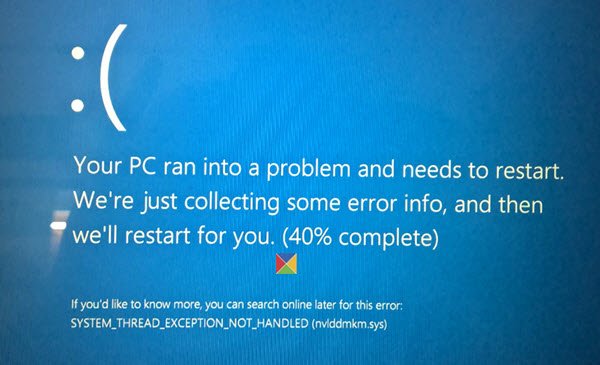Während ich an meinem Laptop arbeitete, stellte ich plötzlich fest, dass der Bildschirm meines Windows-PCs flackerte, schwarz wurde und dann den Bluescreen mit dem Stop-Fehler sah – SYSTEM_THREAD_EXCEPTION_NOT_HANDLED (nvlddmkm.sys). Es kann auch bei anderen Treibern wie atikmpag.sys, dxgmms2.sys, CMUSBDAC.sys, Idiagio.sys, iaisp64 sys, PCI.sys, Netwtw04.sys usw. auftreten.
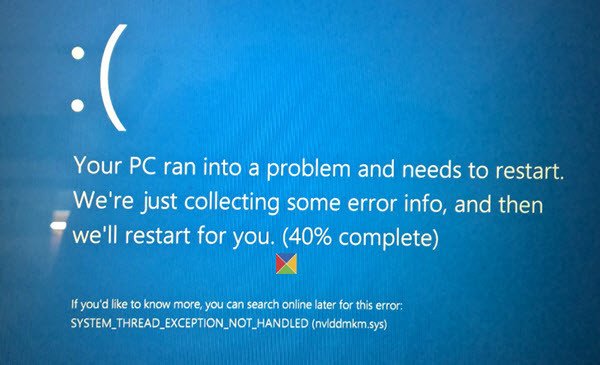
Was ist nvlddmkm.sys?
Nvlddmkm.sys ist eine NVIDIA-Grafiktreiberdatei, und wenn sie beschädigt oder beschädigt ist, kann Ihr System Fehler auslösen.
Was meinst du mit System-Thread?
Ein System-Thread ist die kleinste Sequenz eines Programms, die vom Windows-Betriebssystem unabhängig ausgeführt und verwaltet werden kann.
Windows sammelte einige Informationen und sobald dies erledigt war, wurde mein Computer neu gestartet. Obwohl ich den Fehler auf einem ansonsten stabilen System erhalten habe, tritt dieser Stoppfehler bekanntermaßen auch während der Einrichtungs- oder Aktualisierungszeiten oder aufgrund von System-BIOS-Inkompatibilitäten auf.
Wir haben bereits gesehen, wie man den Bluescreen „SYSTEM THREAD EXCEPTION NOT HANDLED (pci.sys)“ unter Windows 11/10 behebt – Folgendes habe ich getan, um dieses Problem zu beheben.
Behebung des Bluescreens SYSTEM_THREAD_EXCEPTION_NOT_HANDLED unter Windows 11/10
Stellen Sie zunächst sicher, dass Sie über ausreichend Speicherplatz verfügen. Wenn nicht, verwenden Sie das Datenträgerbereinigungstool, um Junk-Dateien zu entfernen und Speicherplatz freizugeben.
In meinem Fall konnte man nach dem Fehlercode den Namen einer Datei sehen. Wenn in der Fehlerprüfmeldung ein Treiber identifiziert wird, sollten Sie herausfinden, worum es in der Datei geht. Sie können auf Ihrem Computer danach suchen und dann seine Eigenschaften überprüfen oder im Internet suchen.
In meinem Fall war es 'SYSTEM-THREAD-AUSNAHME NICHT BEHANDELT (nvlddmkm.sys)'wo am Ende ein Dateiname angezeigt wird nvlddmkm.sys angezeigt. Eine einfache Suche ergab, dass es sich um eine NVIDIA-Grafiktreiberdatei handelte. Dies bedeutet, dass es diese Datei war, die den Bluescreen verursacht hat.
Lesen: Wie finde ich heraus, welcher Treiber den Bluescreen unter Windows verursacht?
In solchen Fällen müssen Sie je nach Situation den Treiber deaktivieren oder sich beim Hersteller nach Treiberaktualisierungen erkundigen. Da es sich bei mir um den Bildschirmtreiber handelte, habe ich überprüft, ob Updates verfügbar sind. Wenn es sich um einen neuen Dienst handelt, der hinzugefügt wurde, deaktivieren Sie ihn über „services.msc“ und prüfen Sie, ob er hilft.
Es kann auch dadurch verursacht werden, dass atikmpag.sys Datei, bei der es sich um den AMD ATI Multivendor Kernel Miniport System Driver handelt. In diesem Fall müssen Sie den AMD-Treiber atikmpag.sys aktualisieren.
Um Ihre Treiber zu aktualisieren, öffnen Sie im WinX-Menü den Geräte-Manager und erweitern Sie Grafikkarten. Klicken Sie mit der rechten Maustaste auf den Anzeigetreiber und wählen Sie Treibersoftware aktualisieren.
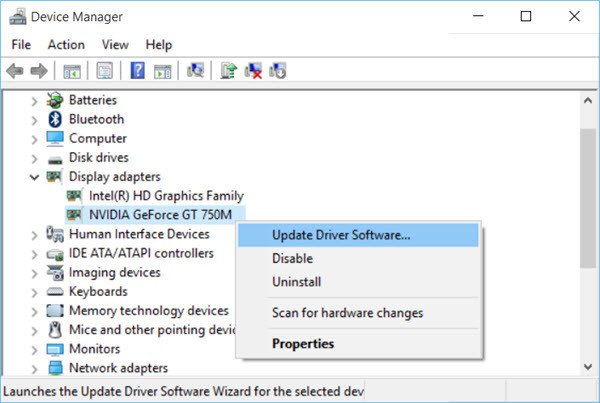
Wenn Aktualisierungen gefunden werden, lädt der Assistent den Treiber herunter und installiert ihn für Sie. Ich habe beschlossen, beide Grafikkartentreiber zu aktualisieren.
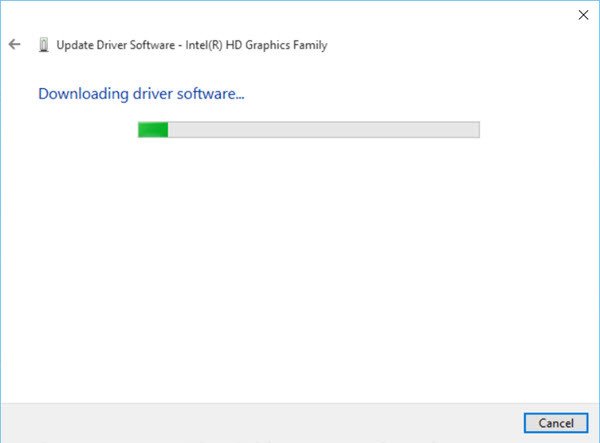
Nachdem die neuen Treiber installiert wurden, starten Sie Ihren Computer neu. Dies hat mein Problem gelöst.
Wenn der Bluescreen beim Start auftritt, müssen Sie Windows möglicherweise im abgesicherten Modus starten und den fehlerhaften Treiber umbenennen oder löschen. Wenn der Treiber als Teil des Systemstartvorgangs im abgesicherten Modus verwendet wird, müssen Sie den Computer starten, indem Sie die Wiederherstellungskonsole verwenden, um auf die Datei zuzugreifen.
Sie können diesen Stoppfehler auch beheben, indem Sie versuchen, die Videoadapter auszutauschen. Sie können sich auch bei Ihrem Hardware-Anbieter erkundigen, ob BIOS-Updates verfügbar sind. Wenn Sie BIOS-Speicheroptionen wie Caching oder Shadowing aktiviert haben, deaktivieren Sie diese. Möglicherweise möchten Sie auch sicherstellen, dass Sie über die neueste Version von Adobe Flash Player verfügen.
Lesen:
In diesem Beitrag erhalten Sie zusätzliche Tipps zur Behebung des Blue Screen of Death in Windows.